لپ تاپ ویندوز چند است؟ این سوال خیلی از کاربران است در زمانی که با مشکلات مربوط به لپ تاپ مواجه می شوند. با توجه به اینکه ویندوزهای مختلف، قابلیت های متنوعی را در اختیار کاربران قرار می دهند، افراد معمولا به دنبال روش هایی برای افزایش سرعت ویندوز هستند. البته برخی کاربران به دلیل نداشتن اطلاعات و دانش کافی در این زمینه ها هنوز نمی دانند که از چه ویندوزی برای لپ تاپ خود استفاده می کنند. به همین دلیل در زمان بروز مشکل اطلاعاتی در رابطه با نحوه مواجه شدن با آن را ندارند. این که بدانید لپ تاپ ویندوز چند است از اهمیت زیادی برخوردار است و می تواند تاثیر زیادی در رفع مشکلات شما داشته باشد. به همین دلیل ادامه اخبار و ترفندهای تکنولوژی را به این مبحث مهم اختصاص داده ایم، برای کسب اطلاعات بیشتر با ما همراه باشید.

چرا فهمیدن نسخه ویندوز اهمیت دارد؟
همانطور که عنوان شد دانستن این که لپ تاپ ویندوز چند است و چه نسخه ویندوزی روی سیستم یا لپ تاپ شما نصب می باشد از اهمیت زیادی برخوردار است و در واقع این اطلاعات می تواند نقش مهمی در اجرای برنامه های شما داشته باشد. نیازی نیست اطلاعات کامل در رابطه با ریز شماره های ویندوز داشته باشید، اما این سه نکته مهم را حتماً بدانید که شما سیستم عامل شما از چه ویندوزی است می تواند شامل یکی از ویندوزهای ۷، ۱۰، ۸ و ۸.۱ و غیره باشد.
علاوه بر این، داشتن اطلاعات کافی در رابطه با ادیشن ویندوز می تواند اهمیت زیادی داشته باشد. مثلاً اینکه ویندوز با چه پسوندی در اختیار شما قرار گرفته؛ ویندوز پرو ، Ultimate و ..؟ و در پایان این که بدانید ویندوز مورد استفاده شما چند بیتی است؛ از ویندوز ۳۲ بیتی استفاده می کنید یا ۶۴ بیتی! تمامی این اطلاعات می تواند در زمان بروز مشکلات و حتی استفاده از لپ تاپ و سیستم، از اهمیت زیادی برخوردار باشد؛ چرا که شما می توانید با استفاده از این اطلاعات از نرم افزارها و اپلیکیشن های مختلف که قابل نصب بر روی سیستم شما هستند استفاده کنید. به علاوه می توانید درایوهای مناسب را برای سیستم خود انتخاب نمایید.
از کجا بفهمیم لپ تاپ ویندوز چند است؟
روش های زیادی برای اینکه بدانید لپ تاپ ویندوز چند است؟ وجود دارد. می توانید با استفاده از آنها اطلاعات کافی در رابطه با ویندوز لپ تاپ کسب کنید. شما می توانید از کدهای دستوری استفاده کنید که با استفاده از کلیدهای ترکیبی امکان پذیر هستند. لازم به ذکر است که بدانید این کلیدهای ترکیبی در تمامی ویندوزها مشابه هستند و چنانچه از آنها استفاده کنید می توانید اطلاعات کاملی در رابطه با اینکه لپ تاپ ویندوز چند است به دست آورید.
windows 10
در ابتدای کار می بایست روی دکمه Win کلیک کنید و پس از لحظه ای کوتاه دکمه r را فشار دهید، همانطور که می بینید تصویر زیر برای شما به نمایش در می آید که باید در فیلد مشخص شده دستور Winver را بنویسید.

البته چنانچه تصویر بالا برای شما نمایش داده شد و منوی استارت شما به این صورت بود، مطمئن باشید که از ویندوز ۱۰ استفاده می کنید. با اجرا شدن به دستور Winver صفحه زیر برای شما باز خواهد شد که تمامی اطلاعات مربوط به ویندوز ۱۰ به شما نمایش داده می شود.
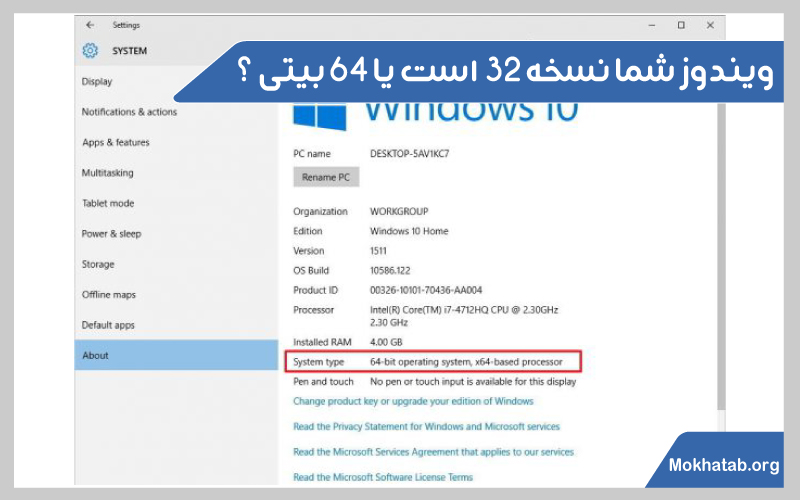 خب تا اینجای قضیه متوجه شدید که لپ تاپ ویندوز چند است، اما برای اینکه بتوانید اپلیکیشن و نرم افزارهای خاصی را روی آن نصب نمایید باید حتما مطمئن شوید که ویندوز شما ۳۲ بیتی است یا ۶۴ بیتی! برای این کار مجدداً می بایست روی منوی استارت کلیک کنید؛ در منوی پیش رو گزینه Setting را انتخاب نمایید.
خب تا اینجای قضیه متوجه شدید که لپ تاپ ویندوز چند است، اما برای اینکه بتوانید اپلیکیشن و نرم افزارهای خاصی را روی آن نصب نمایید باید حتما مطمئن شوید که ویندوز شما ۳۲ بیتی است یا ۶۴ بیتی! برای این کار مجدداً می بایست روی منوی استارت کلیک کنید؛ در منوی پیش رو گزینه Setting را انتخاب نمایید.
لیست موجود در صفحه Setting را در تصویر زیر مشاهده خواهید کرد. با توجه به گزینه انتخاب شده، شما نیز باید روی گزینه آخر که مربوط به اطلاعات سیستم است کلیک کنید. پس در این قسمت باید گزینهabout را انتخاب نمایید.
پس از انتخاب گزینه about صفحه ای به شما نمایش داده می شود که تمامی اطلاعات مربوط به ویندوز در آن وجود دارد. می توانید با توجه به کادر قرمز رنگ، اطلاعاتی در رابطه با چند بیتی بودن نسخه ویندوز به دست آورید.
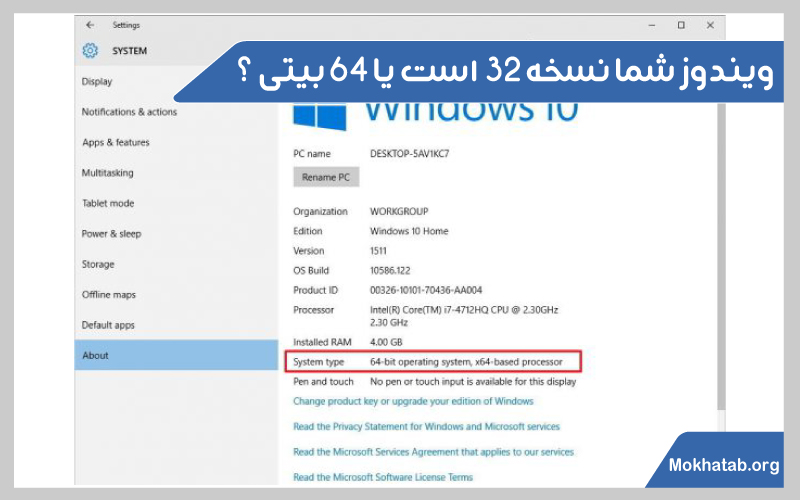
windows 8 ,8.1
تصویر دسکتاپ را مشاهده کنید چنانچه دکمه استارت در قسمت پایین سمت چپ قرار گرفته باشد لپ تاپ شما از ویندوز ۸.۱ استفاده می کند. البته چنانچه دکمه استارت بر روی صفحه وجود نداشت بدون شک ویندوز ۸ بر روی سیستم شما نصب است.
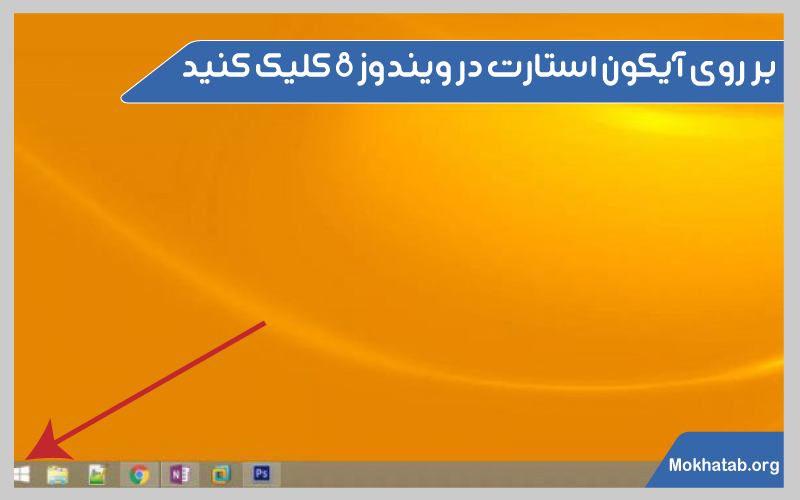
چنانچه در این مرحله نیز از کد دستوری Winver استفاده کنید تصویر زیر برای شما نمایش داده می شود.
 برای این که بتوانید اطلاعات بیشتری درباره ویندوز ۸ و ویندوز ۸.۱ کسب کنید باید وارد قسمت system applet شوید. در این قسمت به شما نمایش داده می شود که در حال حاضر ویندوز ۸ بر روی سیستم شما نصب است یا ویندوز ۸.۱!
برای این که بتوانید اطلاعات بیشتری درباره ویندوز ۸ و ویندوز ۸.۱ کسب کنید باید وارد قسمت system applet شوید. در این قسمت به شما نمایش داده می شود که در حال حاضر ویندوز ۸ بر روی سیستم شما نصب است یا ویندوز ۸.۱!
windows 7
یکی از پر استفاده ترین ویندوزها در سال های اخیر ویندوز ۷ است که در اختیار کاربران قرار می گرفت. چنانچه آیکون ویندوز در گوشه پایین سمت چپ صفحه دسکتاپ وجود دارد بدون شک ویندوز ۷ بر روی لپ تاپ شما نصب شده است. توجه داشته باشید با وجود اینکه دکمه استارت در دو ویندوز ۷ و ویندوز ویستا شباهت زیادی به هم دارند بایستی برای تفکیک این دو دقت کنید که اگر آیکون استارت در نوار Task قرار گرفته پس مطمئن باشید که ویندوز شما ۷ می باشد؛ اما اگر دکمه استارت بخش جداگانه ای از نوار Task بود لپ تاپ شما از ویندوز ویستا استفاده می کند.
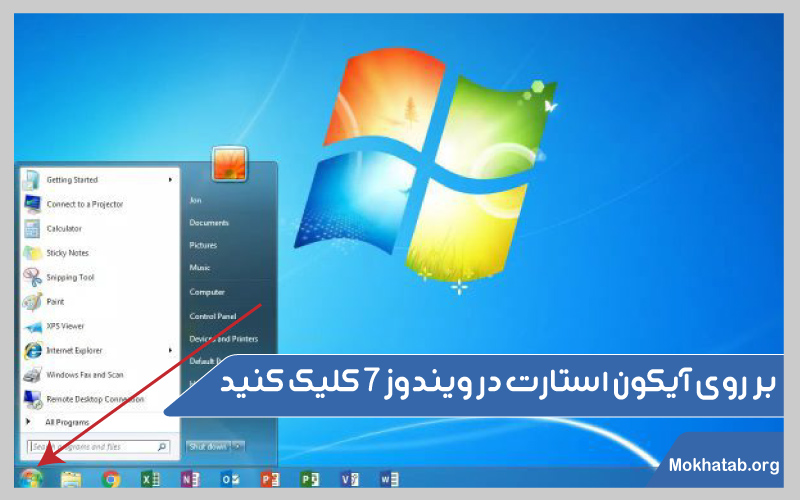
در این مرحله همانطور که در تصویر زیر می بینید می توانید با استفاده از کد دستوری winver اطلاعات کاملی درباره ویندوز ۷ به دست آورید.
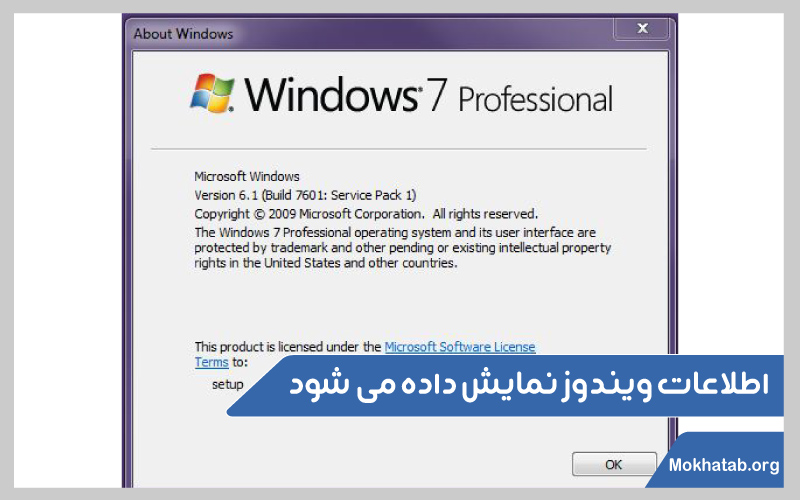
برای کسب اطلاعات بیشتر درباره این که ویندوز 7 شما از قابلیت ۳۲ بیتی پشتیبانی می کند یا ۶۴ بیتی باید همانند ویندوز ۸ و ۸.۱ به قسمت system applet مراجعه کنید.
windows vista
خوب همانطور که عنوان شد شباهت زیادی در ویندوز ۷ و ویندوز ویستا وجود دارد. همانطور که در تصویر زیر می بینید دکمه استارت در ویندوز ویستا کمی برجسته تر است و این نقطه تفاوت بین این دو ویندوز می باشد.
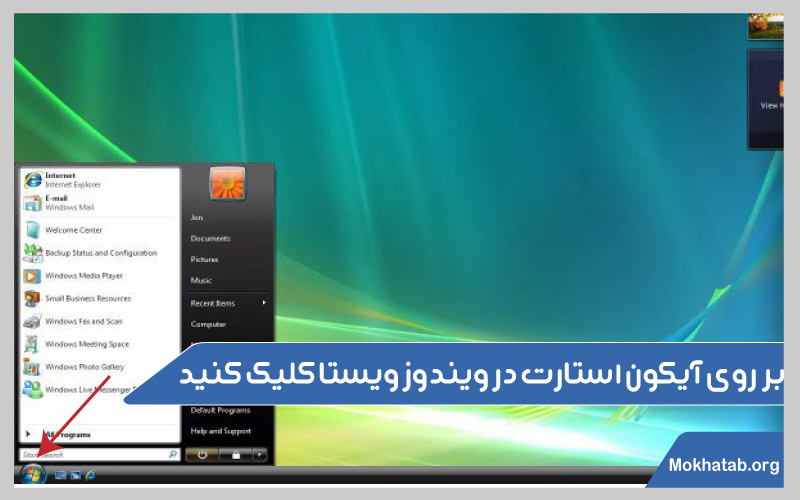
با توجه به نکته عنوان شده در ابتدای مقاله، برای دریافت تمامی اطلاعات در رابطه با ویندوز ویستا نیز می توانید به بخش system applet مراجعه کنید. لازم به ذکر است که بدانید این بخش از لپ تاپ در قسمت کنترل پنل وجود دارد و با یک سرچ کوتاه در این بخش می توانید system applet را بیابید.
windows xp
در پایان به سیستم عامل ویندوز xp رسیدیم که منوی استارت کاملا متفاوتی به نسبت دیگر ویندوزها دارد و به سادگی می توانید بفهمید که لپ تاپ ویندوز چند است؟

این منوی سبز مستطیلی شکل علاوه بر لوگوی ویندوز، تنها مختص به ویندوز ایکس پی است. در نسخه های جدید ویندوز می توانید کلیه اطلاعات مربوط به ویندوز xp را در بخش سیستم اپل ایدی در قسمت کنترل پنل مشاهده کنید.


